การติดตั้งโปรแกรม Avira AntiVir
วิธีติดตั้ง Program Avira Antivirus
Avira AntiVir Personal - FREE Antivirus เป็นโปรแกรมฟรีแวร์สำหรับป้องกันไวรัสคอมพิวเตอร์ที่ให้ดาวโหลดมาใช้งานกันได้ฟรี โดยมีความสามารถในการป้องกันไวรัสได้ดีและเป็นที่นิยมใช้งานจากผู้ใช้งานจำนวนมากทั่วโลก มาดูขั้นตอนในการติดตั้งและใช้งานโปรแกรมกันสักเล็กน้อย
1 หลังจากดาวโหลดโปรแกรมมาแล้ว ให้เราทำการดับเบิลคลิกเพื่อเปิดไฟล์การติดตั้งขึ้นมา ตามภาพด้านล่างโดยให้เราคลิกที่ปุ่ม Run

2 จากนั้นให้เราคลิกที่คำสั่ง Accept เพื่อเริ่มเข้าสู่หน้าต่างการติดตั้งถัดไปตามภาพ

3 จะมีกรอบหน้าต่างแสดงการต้อนรับเข้าสู่การติดตั้งโปรแกรมให้เราคลิก Next next

4 จากนั้นให้เราคลิกปุ่ม next ต่อไป

5 ให้เราคลิกปุ่มยอมรับเงื่อนไขการใช้งาน และคลิกปุ่ม Next

6 จะแสดงข้อมูลเงื่อนไขการใช้งานอีกครั้ง ให้เรายอมรับ จากนั้นให้คลิก next
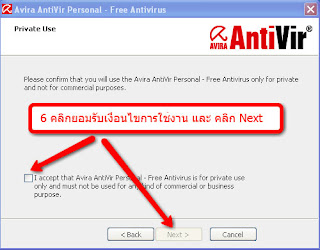
7 ตัวเลือกการติดตั้งมี 2 แบบ ให้เราเลือกแบบ Complete

8 การลงทะเบียนผลิตภัณฑ์ ให้เราคลิก Check box ออก ทั้งสองอัน (ไม่ต้องลง) จากนั้นคลิก Next

9 ภาพแสดงความคืบหน้าการติดตั้ง

10 การติดตั้งที่สมบูรณ์ให้เราคลิก Finish

11 จะมีแถบข้อความแจ้งว่าเราต้องการ update ฐานข้อมูลไวรัสขึ้นมาให้เราตอบตกลงโดยเลือก Yes

12 จากนั้นดปรแกรมก็จะทำการเชื่อมต่อกับฐานข้อมูลของผู้ผลิตเพื่อทำการ update ข้อมูลไวรัสให้ทันสมัย เราต้องคอยประมาณ 5-10 นาทีโดยประมาณ

12 หลังการ update เมื่อเราเปิดโปรแกรมขึ้นมาจะมีข้อมูลแสดงให้เราทราบ เป็นข้อมูลวันเวลาที่โปรแกรมสามารถใช้งานได้ ,ข้อมูลแสดงการ update ซึ่งปกติถ้าเราทำถูกต้องจะมีติ้กถูกเป็นสีเขียว และในส่วนของการ scan system now แนะนำให้คลิก เพื่อให้โปรแกรม scan หาไวรัสในเครื่องของเรา (อาจจะใช้เวลานานพอสมควร ให้ทำตอนว่างๆ)

1 หลังจากดาวโหลดโปรแกรมมาแล้ว ให้เราทำการดับเบิลคลิกเพื่อเปิดไฟล์การติดตั้งขึ้นมา ตามภาพด้านล่างโดยให้เราคลิกที่ปุ่ม Run

2 จากนั้นให้เราคลิกที่คำสั่ง Accept เพื่อเริ่มเข้าสู่หน้าต่างการติดตั้งถัดไปตามภาพ

3 จะมีกรอบหน้าต่างแสดงการต้อนรับเข้าสู่การติดตั้งโปรแกรมให้เราคลิก Next next

4 จากนั้นให้เราคลิกปุ่ม next ต่อไป

5 ให้เราคลิกปุ่มยอมรับเงื่อนไขการใช้งาน และคลิกปุ่ม Next

6 จะแสดงข้อมูลเงื่อนไขการใช้งานอีกครั้ง ให้เรายอมรับ จากนั้นให้คลิก next
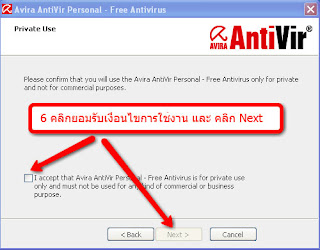
7 ตัวเลือกการติดตั้งมี 2 แบบ ให้เราเลือกแบบ Complete

8 การลงทะเบียนผลิตภัณฑ์ ให้เราคลิก Check box ออก ทั้งสองอัน (ไม่ต้องลง) จากนั้นคลิก Next

9 ภาพแสดงความคืบหน้าการติดตั้ง

10 การติดตั้งที่สมบูรณ์ให้เราคลิก Finish

11 จะมีแถบข้อความแจ้งว่าเราต้องการ update ฐานข้อมูลไวรัสขึ้นมาให้เราตอบตกลงโดยเลือก Yes

12 จากนั้นดปรแกรมก็จะทำการเชื่อมต่อกับฐานข้อมูลของผู้ผลิตเพื่อทำการ update ข้อมูลไวรัสให้ทันสมัย เราต้องคอยประมาณ 5-10 นาทีโดยประมาณ

12 หลังการ update เมื่อเราเปิดโปรแกรมขึ้นมาจะมีข้อมูลแสดงให้เราทราบ เป็นข้อมูลวันเวลาที่โปรแกรมสามารถใช้งานได้ ,ข้อมูลแสดงการ update ซึ่งปกติถ้าเราทำถูกต้องจะมีติ้กถูกเป็นสีเขียว และในส่วนของการ scan system now แนะนำให้คลิก เพื่อให้โปรแกรม scan หาไวรัสในเครื่องของเรา (อาจจะใช้เวลานานพอสมควร ให้ทำตอนว่างๆ)

ไม่มีความคิดเห็น:
แสดงความคิดเห็น